Apakah kalian penasaran bagaimana cara membuat tulisan tebal (bold), miring (italic), garis bawah (underline), coret tengah (strikethrough), mono, dan link aktif (hyperlink) di Telegram?
Sama halnya dengan WhatsApp, kita juga dapat meng custom style teks yang hendak dikirim dalam berbagai bentuk model.
Salah satu yang cukup populer digunakan yaitu model tulisan tebal, miring, coret tengah, hingga tulisan warna.
Terus bagaimana cara styling text di Telegram agar pesan kita bisa terlihat lebih bervariasi?
Tutorial membuat tulisan dengan berbagai bentuk model teks ini bisa kalian lakukan dengan mudah.
Bahkan tanpa perlu menggunakan bantuan aplikasi ketiga, kita sudah bisa mengirim bentuk teks unik.
Berikut adalah cara membuat tulisan tebal (bold), miring (italic), garis bawah (underline), coret tengah (strikethrough), mono, dan link aktif (hyperlink) di pesan Telegram secara lengkap dan jelas.
Cara Membuat Tulisan Tebal, Miring, Garis Bawah, Coret Tengah, Mono, dan Hyperlink di Pesan Telegram
Mengedit style teks dalam Telegram yang kita maksud disini adalah mengubah bentuk teks font standar menjadi bervariasi seperti tebal (bold), miring (italic), garis bawah (underline), coret tengah (strikethrough), mono, dan link aktif (hyperlink).
Untuk mengubah gaya (style) tulisan teks Telegram ini sama halnya ketika kita mengubah style teks di pesan WhatsApp. Kita hanya perlu menambahkan simbol pada teks pesan yang akan berikan style teks.
Kombinasi tersebut jika kita gabungkan dengan sebuah kalimat teks, akan menghasilkan styling yang unik. Silahkan coba tutorial dibawah ini.
1. Cetak Tebal (Bold) di Pesan Telegram
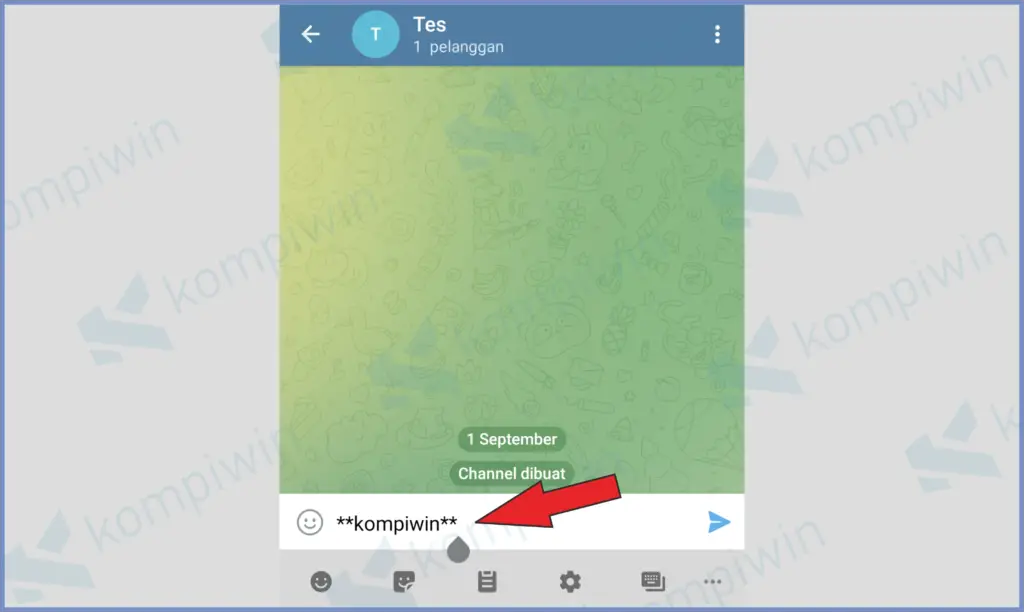
Yang pertama tulisan terbal akan muncul ketika kita menambahkan tanda Bintang (*) 2 kali di depan dan diakhir tulisan.
Contoh teks tersebut seperti **Kompiwin**. Kemudian klik Enter untuk memunculkan pesan dalam jendela Chat.
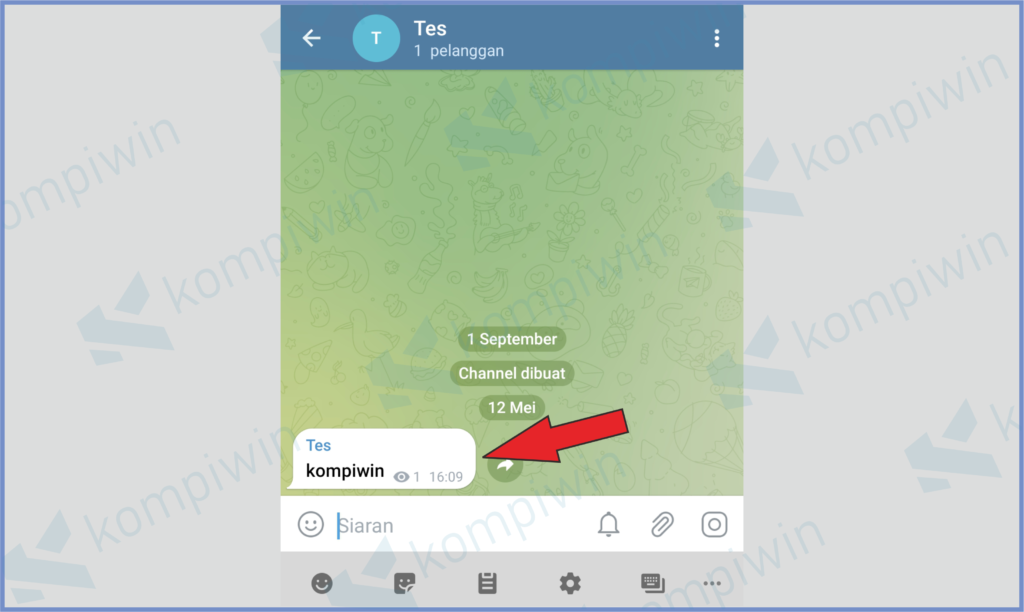
2. Cetak Miring (Italic) di Pesan Telegram
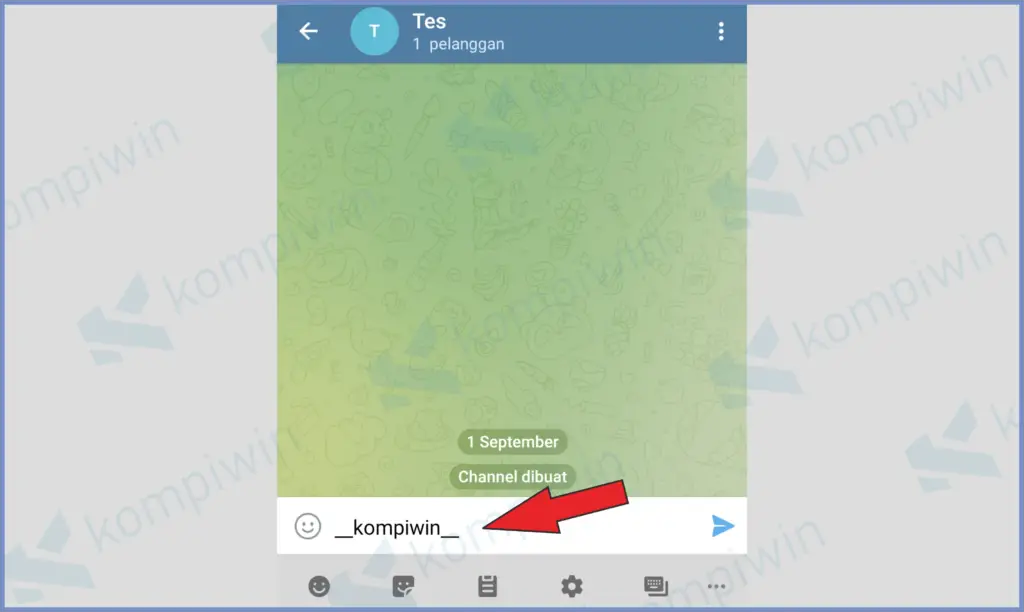
Selanjutnya teks miring dapat kamu buat dengan mengkombinasikan simbol garis bawah alias underscore sebanyak dua kali. Jadi berikan simbol underscore (_) dua kali di depan kata/kalimat, dan di akhir berikan dua simbol underscore lagi.
Contoh kalimatnya seperti __Kompiwin__. Enter untuk memunculkan teks dalam jendela chat.
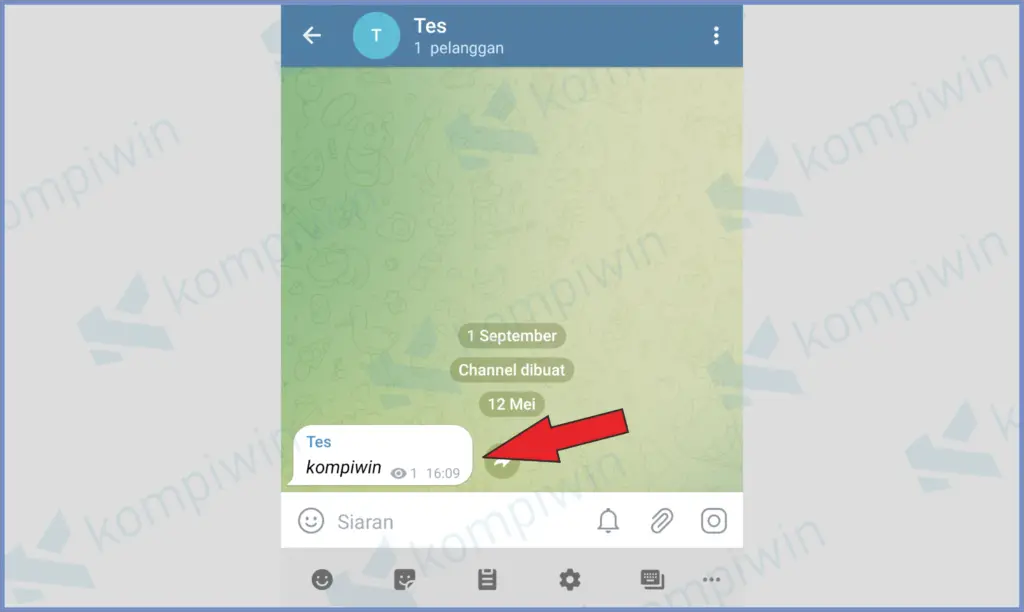
Ingin melakukan polling dengan Telegram ? Ikuti panduan lengkapnya di cara membuat Polling di Telegram dengan mudah.
3. Garis Bawah (Underline) di Pesan Telegram
Untuk membuat garis bawah pada pesan Telegram, kita tidak menggunakan simbol. Kita akan menggunakan More Options yang sudah disediakan oleh Telegram.
Adapun langkah-langkah untuk membuat tulisan garis bawah atau underline pada pesan chat Telegeram antara lain sebagai berikut:
- Silahkan kamu ketikkan teksnya.
- Blok teks tersebut sampai muncul kotak pengaturan diatasnya.
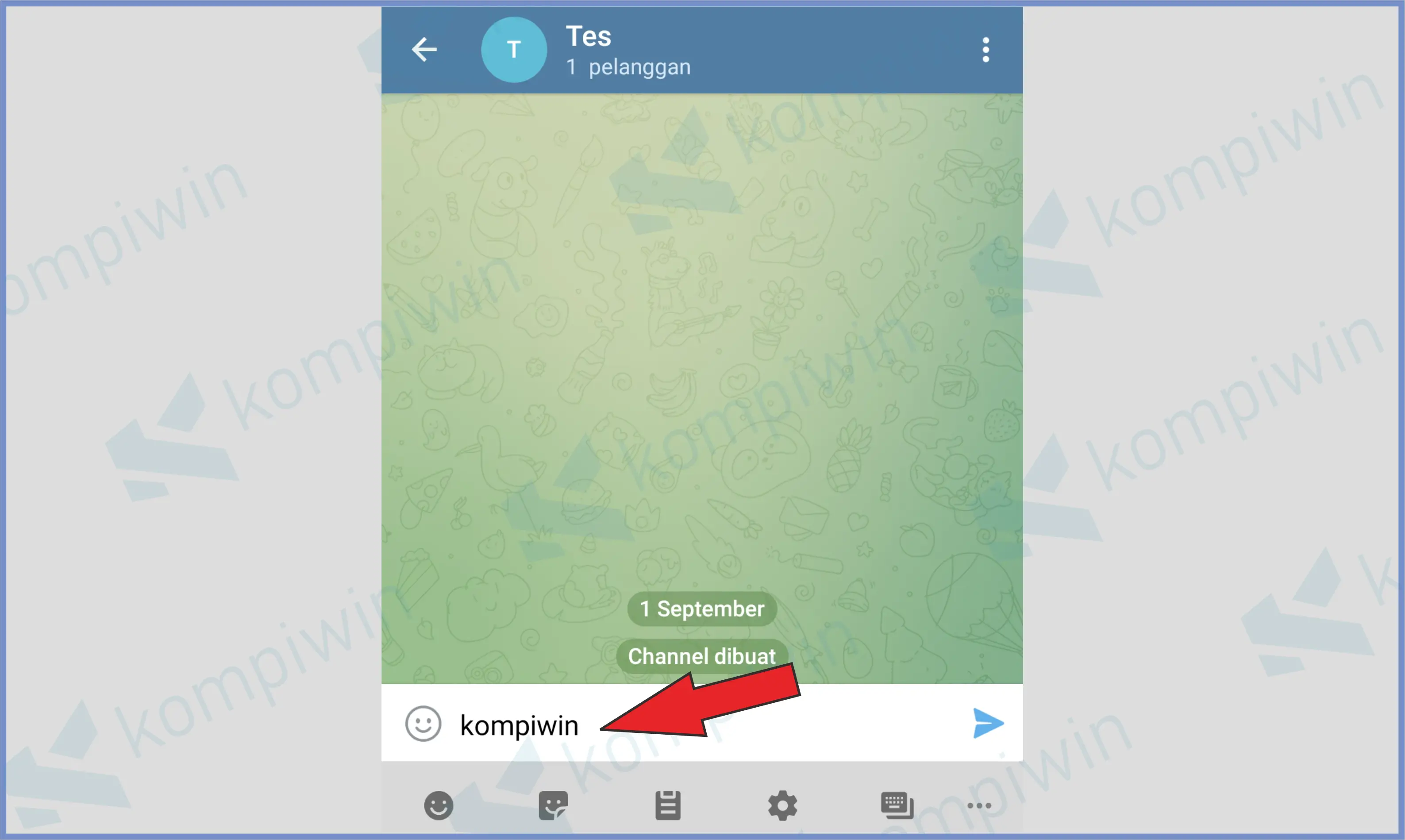
- Kemudian klik tombol icon titik tiga yang ada di bagian pojok kanan.
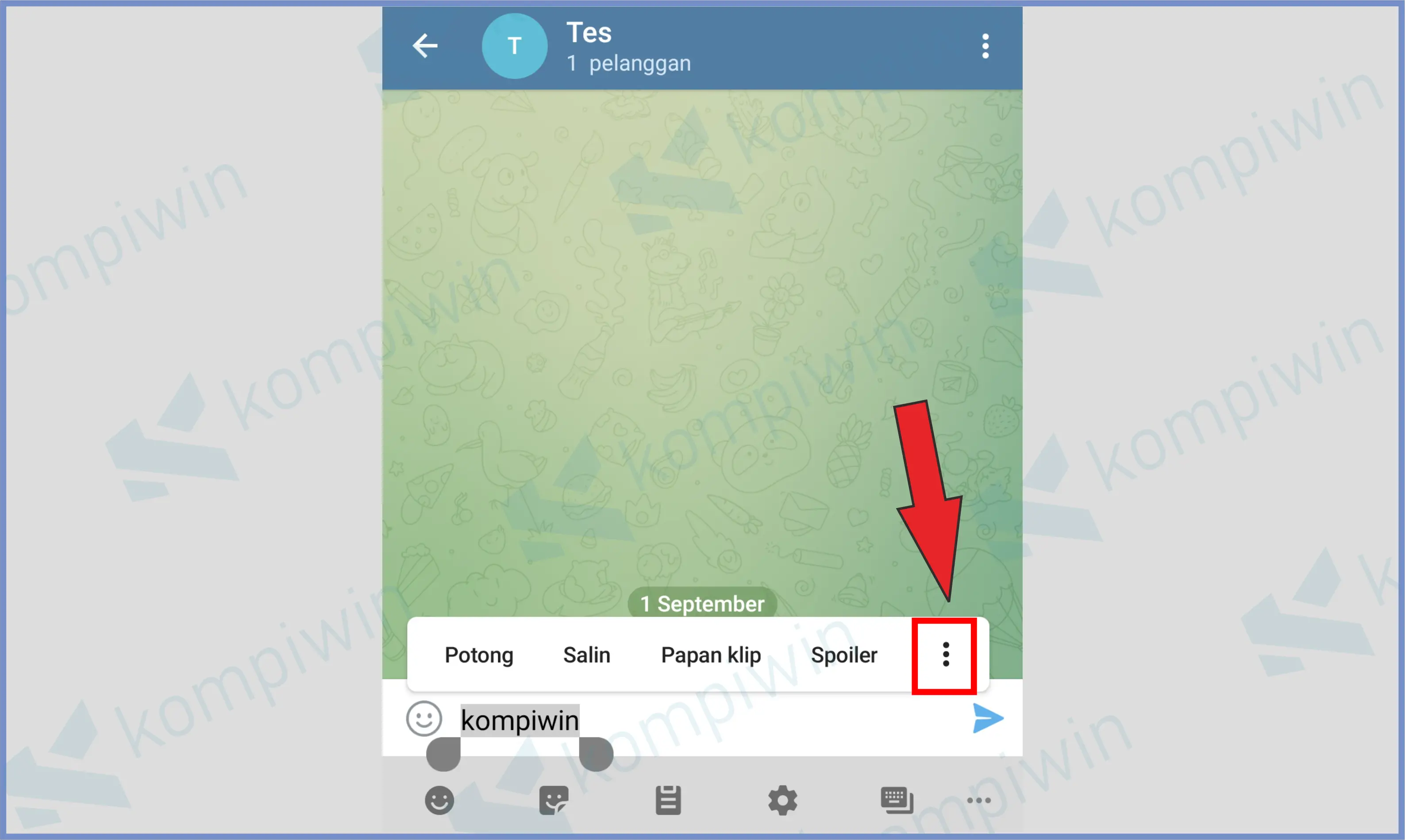
- Klik pilih model Garis bawah.
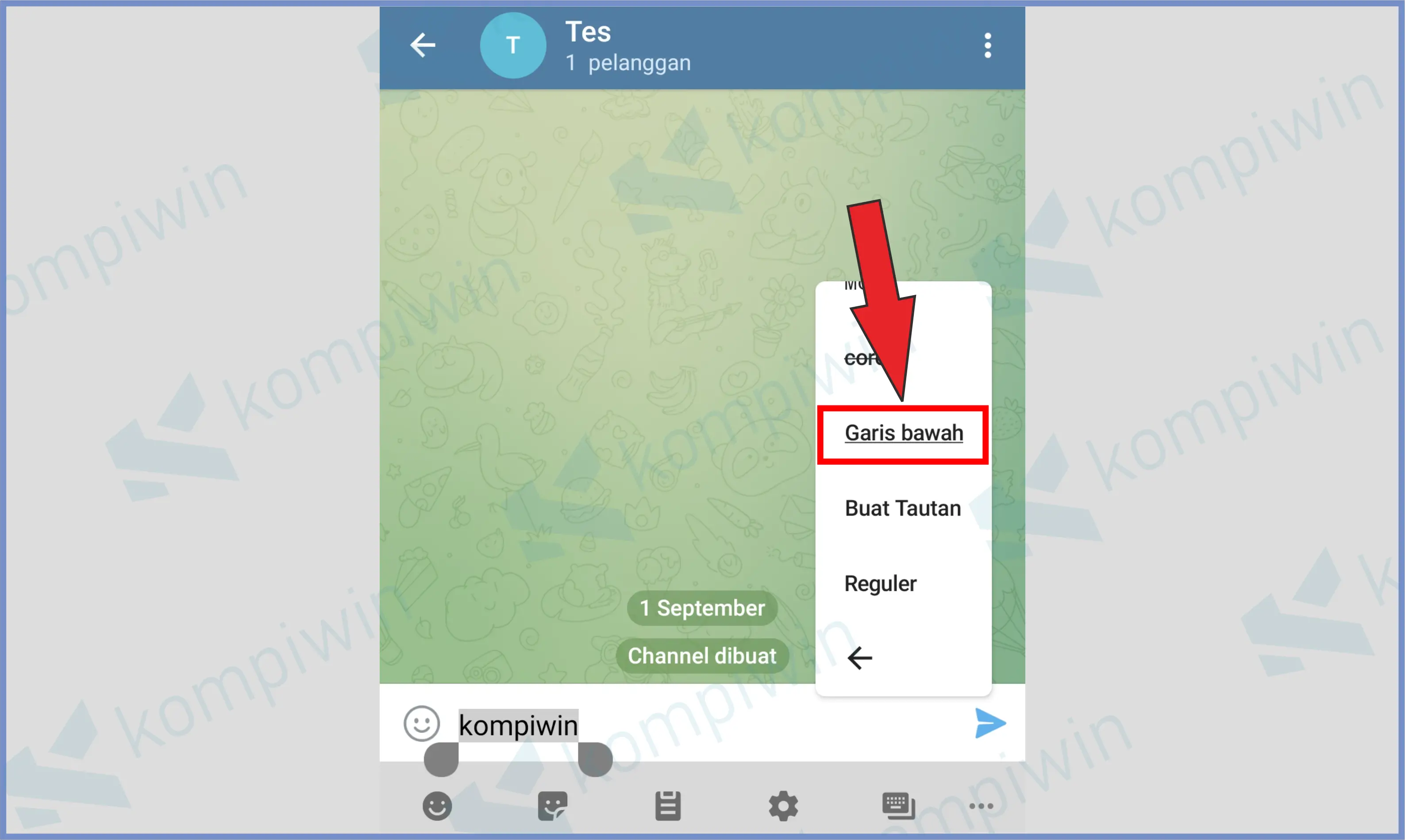
- Teks secara otomatis akan berubah menjadi garis bawah.
4. Coret Tengah (Strikethrough) di Pesan Telegram
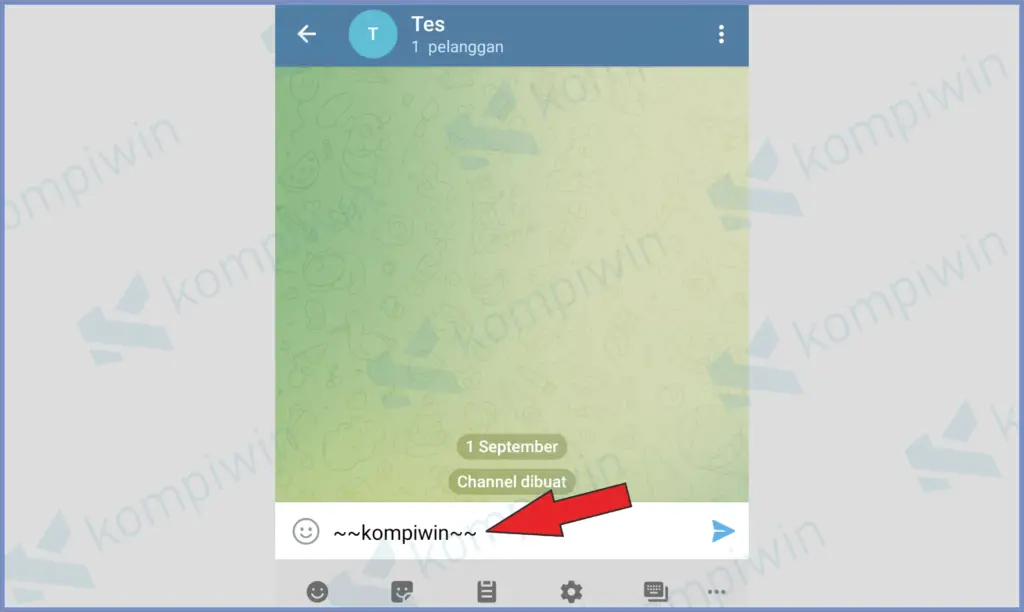
Membuat teks pesan di Telegram jadi coret tengan (strikethrough) sangat mudah sekali.
Jadi pengertian dari strikethrough adalah kalimat atau teks yang mempunyai coretan pada bagian tengah.
Untuk membuatnya kalian harus menambahkan (~~) di bagian awal kata/kalimat dan di paling akhir.
Contoh teksnya jadi seperti ini ~~Kompiwin~~. Kemudian enter untuk memunculkan hasilnya.
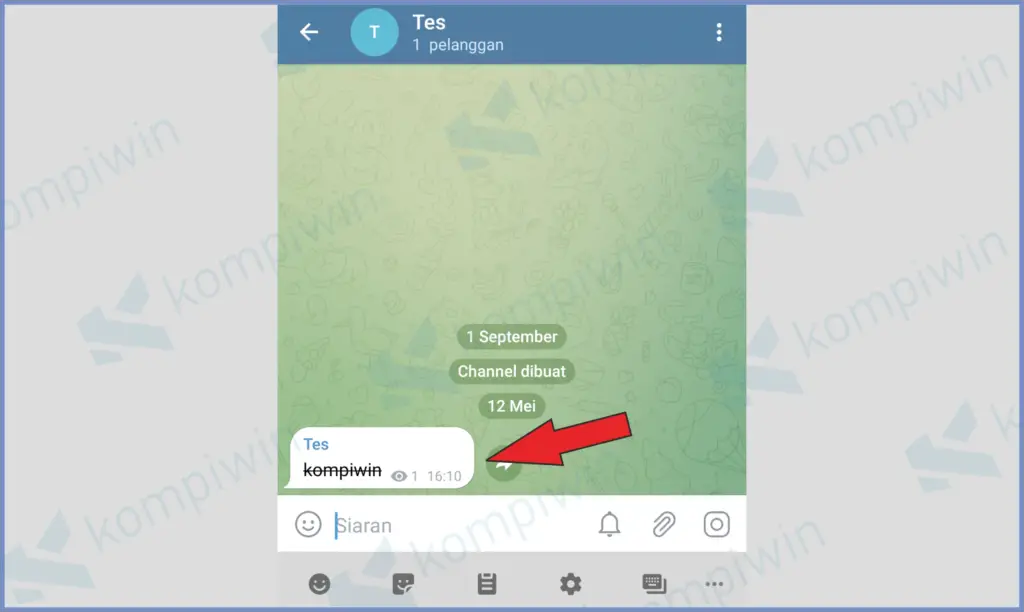
5. Mono di Pesan Telegram
Sama halnya ketika kita membuat teks dengan garis bawah. Untuk mengubah tulisa pesan Telegram menjadi Mono, kita akan menggunakan fitur More Options.
Bentuk tulisan Mono ini kurang lebih menyerupai teks yang sering kalian temukan pada kalimat command script.
Atau font teks dalam sebuah aplikasi Notepad, dimana style teks mono itu berbentuk kaku dan cenderung tegas.
- Silahkan kamu ketik teks atau kalimatnya.
- Ketuk tahan untuk blok teks tersebut.
- Nanti akan muncul tombol pengaturan di atas teks, pencet icon titik tiga di pojok kanan.
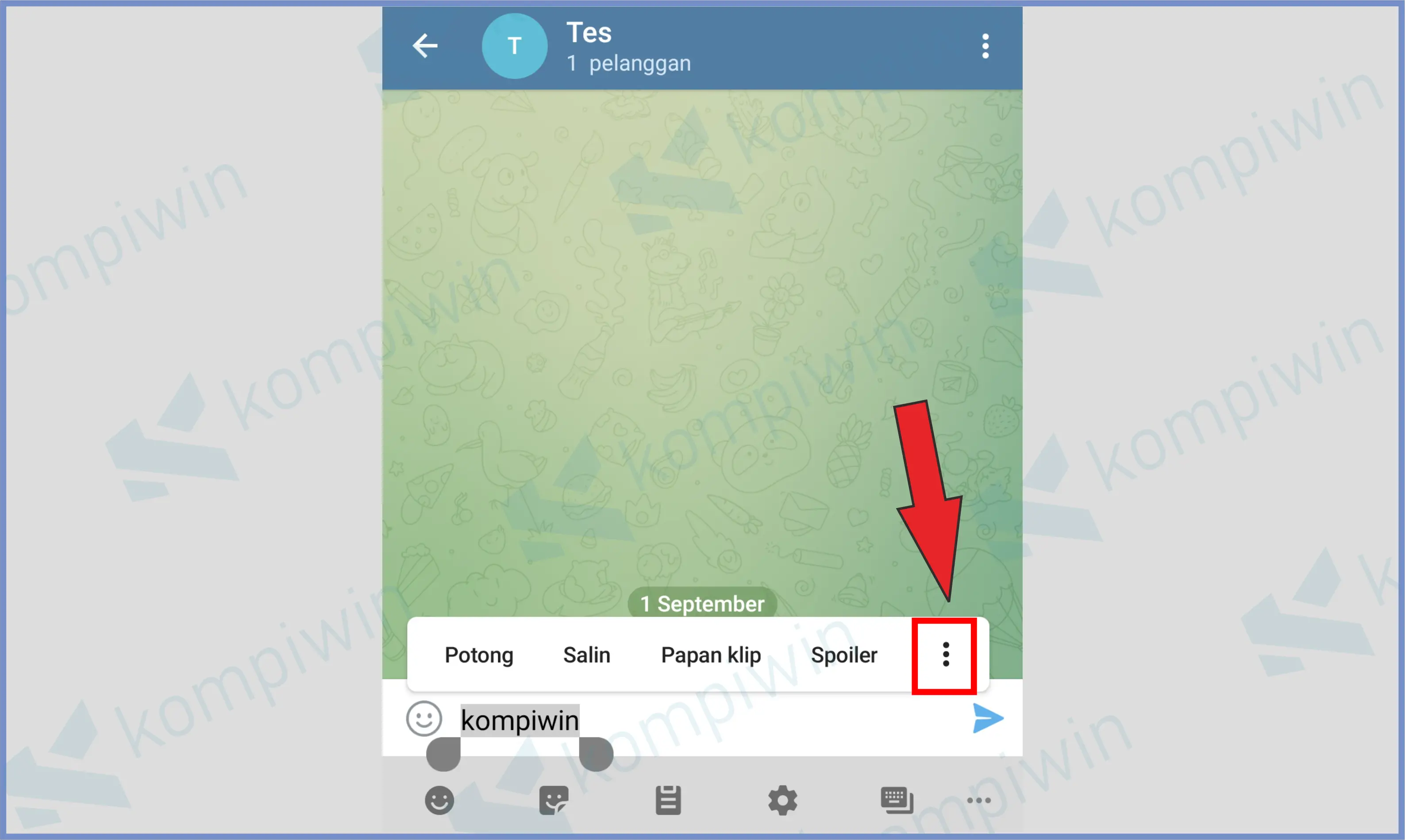
- Scroll kebawah dan pilih menu model Mono.
- Secara otomatis teks akan berbuah menjadi Mono.
Mau membuka Telegram dengan proxy ? Silahkan ikuti cara menggunakan proxy di Telegram dengan mudah dan tepat.
6. Teks dengan Link Aktif (Hyperlink) di Pesan Telegram
Yang terakhir kalian kalian bisa juga membuat semacam teks link yang bentuknya seperti hyperlink.
Sampel teks berikut akan memudahkan penerima dalam memasukan tautan link tanpa perlu salin dan tempel ke dalam website.
- Copy terlebih dahulu link yang ingin dimasukkan.
- Ketikkan teks di dalam Telegram.
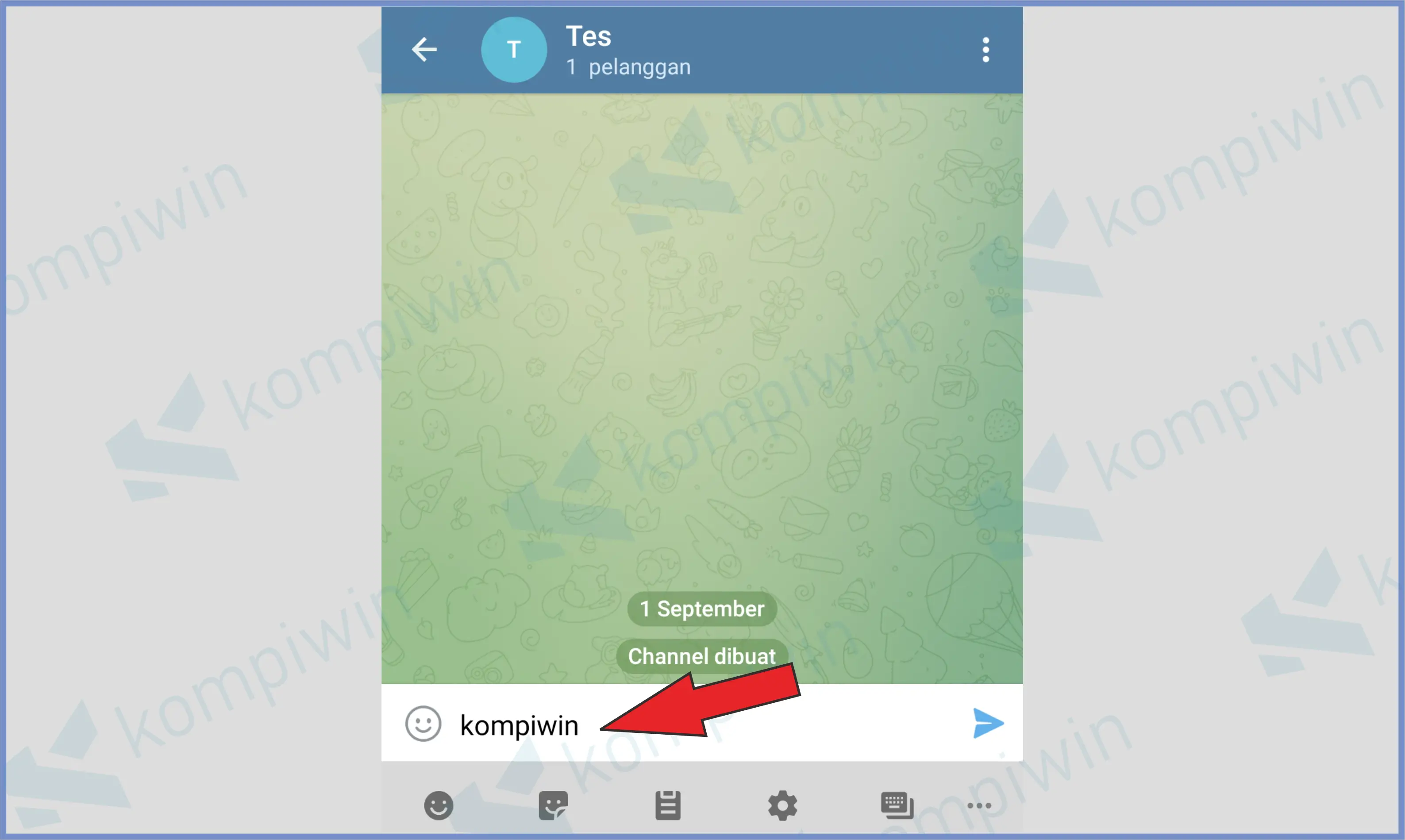
- Tap dan tahan sampai tulisan terblok.
- Nanti akan keluar menu pengaturan diatasnnya, pilih tombol icon titik tiga di bagian pojok kanan.
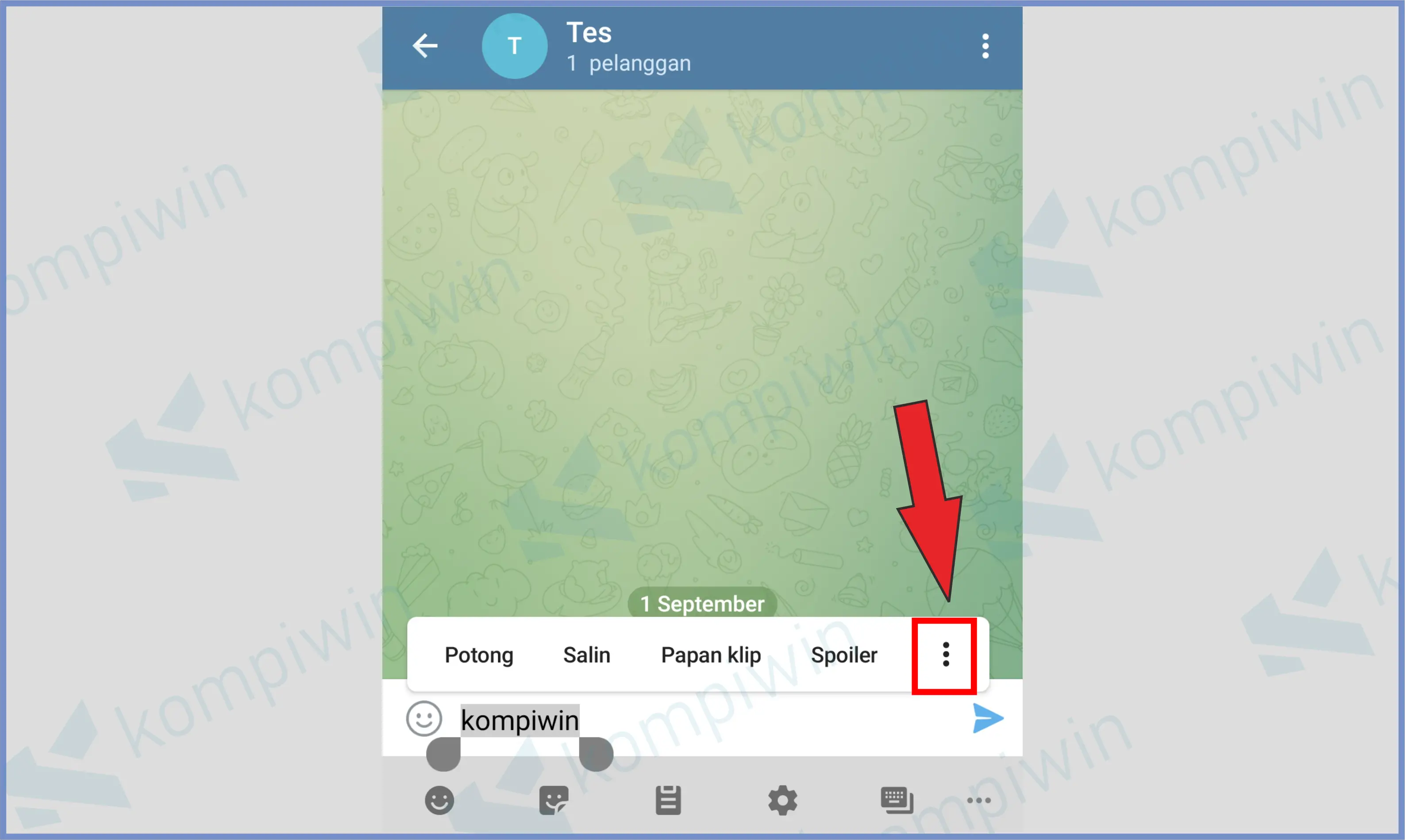
- Lalu pilih menu Buat Tautan.
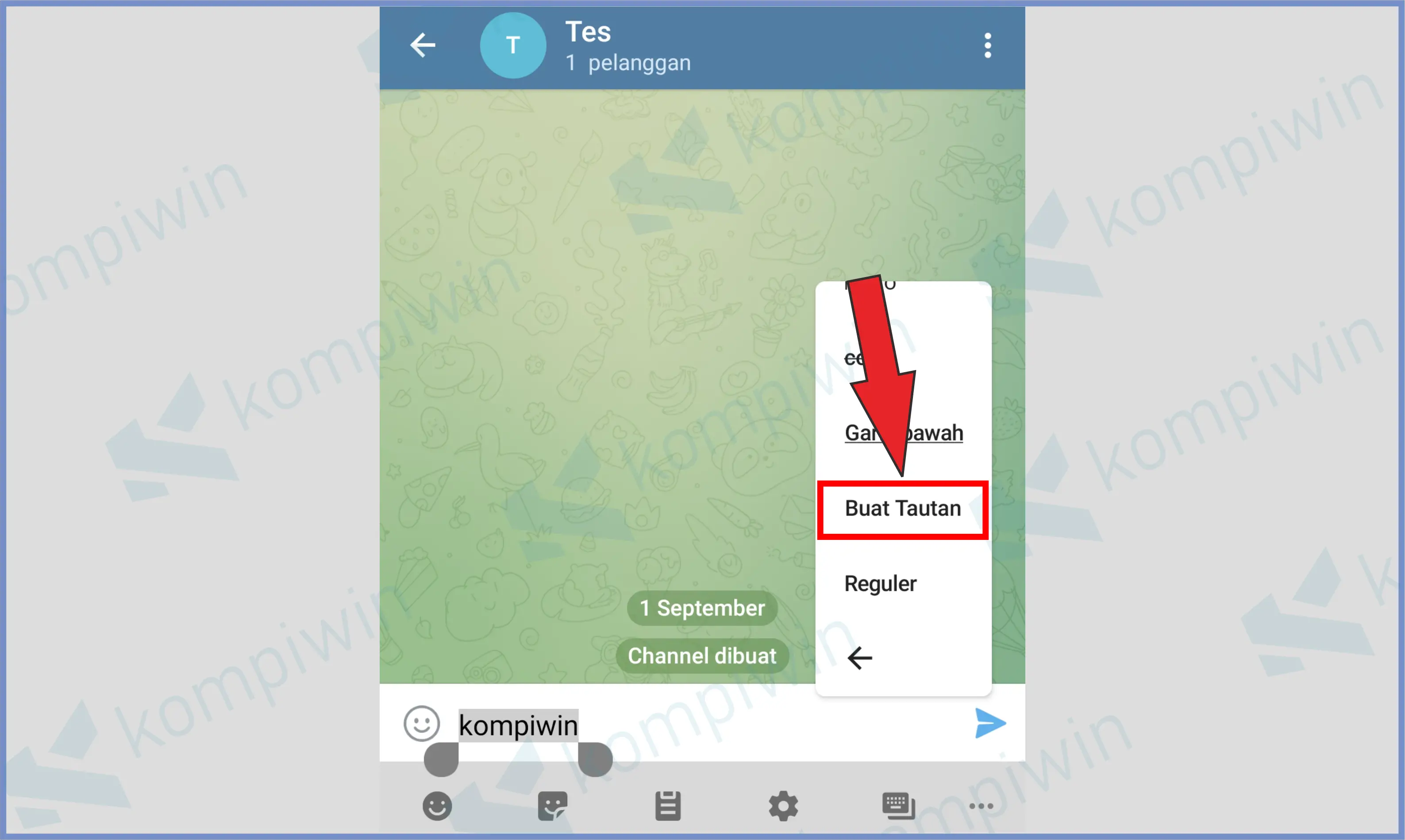
- Paste link di bagian kotak URL. Terakhir pencet OK.
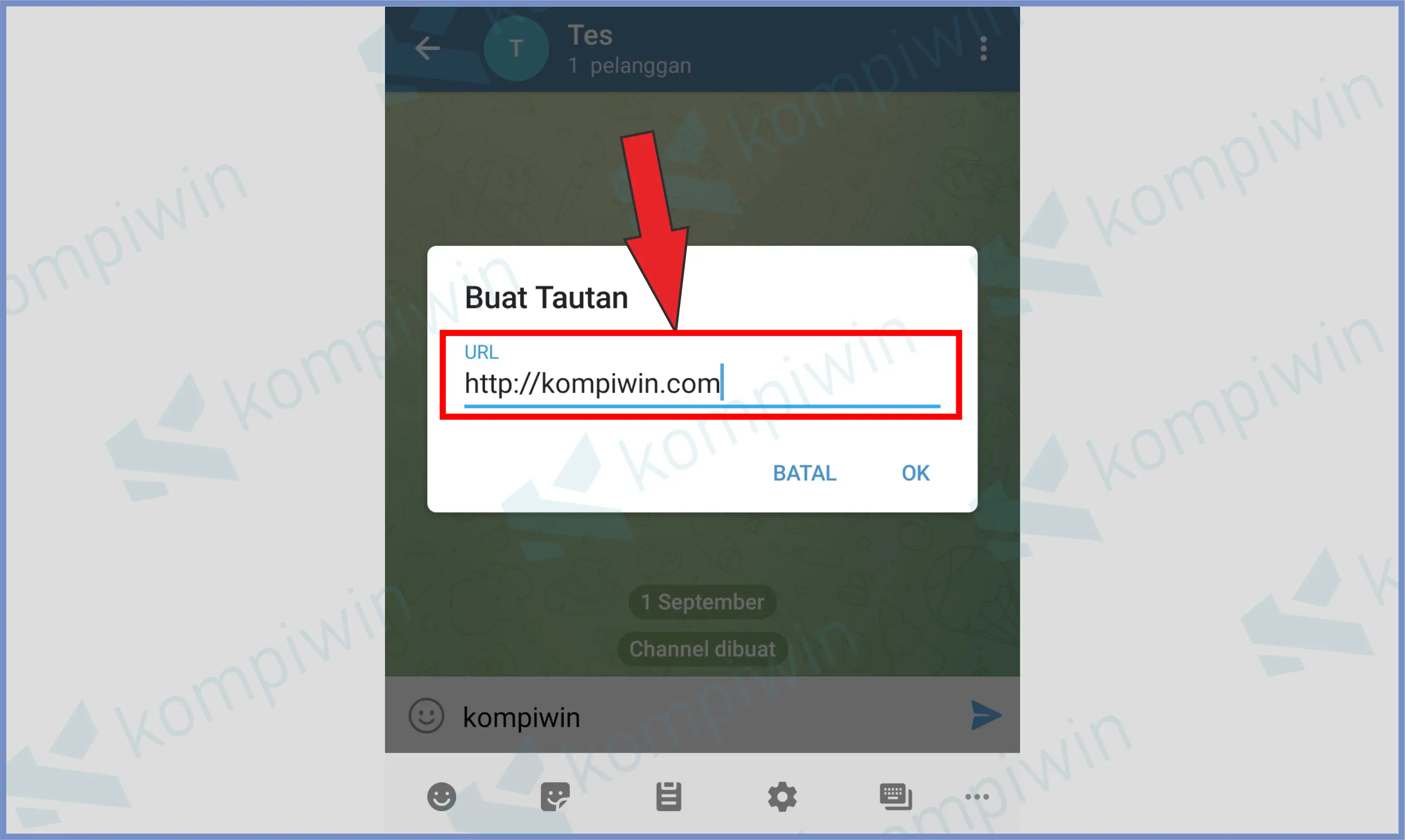
- Kirim pesan tersebut.
- Selesai.
Pesan Telegram terlanjur kamu arsipkan ? Berikut adalah panduan cara membuka arsip Telegram secara lengkap.
Akhir Kata
Itulah panduan mengenai cara membuat tulisan tebal (bold), miring (italic), garis bawah (underline), coret tengah (strikethrough), mono, dan link aktif (hyperlink) di Telegram.
Ikuti tutorial diatas untuk membuat teks pada Telegram lebih bervariasi saat berkirim pesan. Semoga bermanfaat dan sampai jumpa di konten artikel menarik berikutnya.




